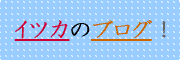◎CPU使用率が100%になる!
- 2013.10.15
9月28日(土)。
先日、兄に頼まれ、新規インストール(クリーンインストール)した、
WindowsXP(SP3)のCPU使用率が、
何も作業をしていない状態で50%~100%になる事件が起こりました。
Windows Updateサイトへ更新しに行ったり、別のサイトにジャンプする時、
検索中のまま、CPU使用率が急に高く跳ね上がります・・。
InternetExplorer8のインストールでも、進行状況の分かる緑色バーも途中から進まなくなります。
ネット検索しても、完全に解決したものが見当たらないので、自分で解決する事にしました。。
タスクマネージャで確認してみると、CPU使用率が1番高いのは「svchost.exe」でした。
「svchost.exe」でネット検索してみると、どうもWindowsの更新するプログラムが、バックグラウンドで作業をしているらしいのです。
そして、この間、HDDのアクセスランプが消えたままでした・・。
(※写真を撮っていなかったので、91%の時の写真を乗せています。)
今回は、新規(クリーン)インストールのため、ウイルスの侵入は考えられません。
また、この症状は、AMDやIntelに関係無く、どうもOS側の問題のようです。
なかなか厄介な問題だったのですが、
以下の方法で、90%以上の確率で解決しそうなので、メモ書きとして残しておきます。
1.WindowsXPを、新規インストール(クリーンインストール)します。
プログラム更新の設定は、「後で設定します」にしておきます。
(※既に、インストール(リカバリー)されている方は、
コントロールパネルから、自動更新の設定で「自動更新を無効」で良いと思います。)
2.マザーボードのドライバを、CD-ROMよりインストールします。
※既に、インストール(リカバリー)されている方は、読み飛ばして下さい。
3.無線LANをインストールして、インターネットに接続します。
※既に、インターネット接続されている方は、読み飛ばして下さい。
4.Ie8をダウンロード後、インストールします。
「今は何もしない」にチェック付ける。
必ず、「更新プログラムのインストール」チェックを外してインストールして下さい。
※チェックが付いたままだと、インストールが出来ません!
(チェックを付けると、更新プログラムをダウンロードするので、途中で進まなくなります。)
5.セキュリティソフトをインストールします。
(私は、「Microsoft Security Essentials」をインストールしました。)
※既にインストールされている方は、読み飛ばして下さい。
6.最初に、更新プログラム「KB898461」だけをインストールして、再起動します。
この新規インストール前に、色々試みた所、1番最初に更新されたのがこのプログラムでした。
(きっとバックグラウンド作業で負荷を少なくするためでしょうか?)
- ※マイクロソフトより「KB898461更新プログラム」について引用しました。
- この更新プログラムによって、
Windowsで使用するパッケージインストーラの永続的なコピーがインストールされ、
ソフトウェア更新プログラムを非常に小さなサイズでダウンロードできるようになります。
パッケージインストーラを使用すると、Microsoft Windows オペレーティング システムおよびその他のMicrosoft製品のソフトウェア更新プログラムをスムーズにインストールできます。
インストール後には、コンピュータの再起動が必要になる場合があります。
7.暫らく待っていると、バックグラウンドで自動更新してくれます。
手動で、Windows Updateしてもいいのですが、あまりにも更新プログラムが多すぎるので、
この間は作業せず、自動更新のアイコンが現れるのを待ちます。
(※暫らく待っても自動更新しない場合は、自動更新の設定を有効にしてみてください。)
そのまま、「高速インストール」をします。
この更新作業を、約3回繰り返すと、「svchost.exe」は急に大人しくなります。
セキュリティソフトが入っていますが、タスクマネージャでは0%~1%です。
☆ココでのポイントは、自動更新を無効にする事や、Ie8を真っ先にインストールする事です。
以上で、更新作業の手順は終わりです。
ちょっと一言
最初の方に、「90%以上の確率で解決しそう」と書きましたが、
残りの10%は、マザーボードやCPUなどのハードウェア関係が、ウイルスに侵入されている可能性もあるからです。
(よほど、悪意のあるウイルスでない限りは大丈夫だとは思いますが・・。)
それと、マイクロソフトへ色々な更新プログラムを単体でダウンロードしに行ったので、
あまり詳しくは覚えていませんが、、InternetExplorerのアップグレードを促されます。
この時にダウンロードしたIe8が、更新プログラム入りのWebインストーラーでした。
あと、ネットで検索している時に知ったのですが、
XPのアップデートは、Windows UpdateとMicrosoft Updateの2種類あります。
1つはWindowsのアップデートで、もう1つはマイクロソフト製品を含むアップデートになるそうです。
もし、同じ境遇の方なら、ぜひ一度、この手順でのインストール作業を参考にして下さい。。